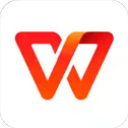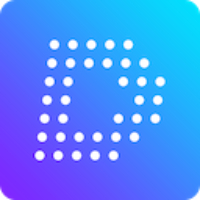软件介绍
Teams是一款由微软开发推出集成了聊天、会议、文件存储和应用集成的企业级协作平台,旨在提高团队的工作效率与沟通便捷性。作为Office 365的一部分,它允许用户在一个统一的界面中进行文本聊天、语音通话、视频会议,并支持屏幕共享和实时协作编辑文档等功能。Teams提供了丰富的第三方应用集成选项,如日历管理、任务追踪等,帮助企业构建个性化的协作环境。此外,通过安全的数据保护措施和灵活的权限设置,确保了信息的安全性和隐私性。无论是远程工作还是办公室内协作,微软Teams都为不同规模的团队提供了一个高效、便捷且全面的解决方案,助力企业实现无缝沟通与协作,下载安装网为大家提供Teams软件最新版本下载,有需要的可以下载安装使用!
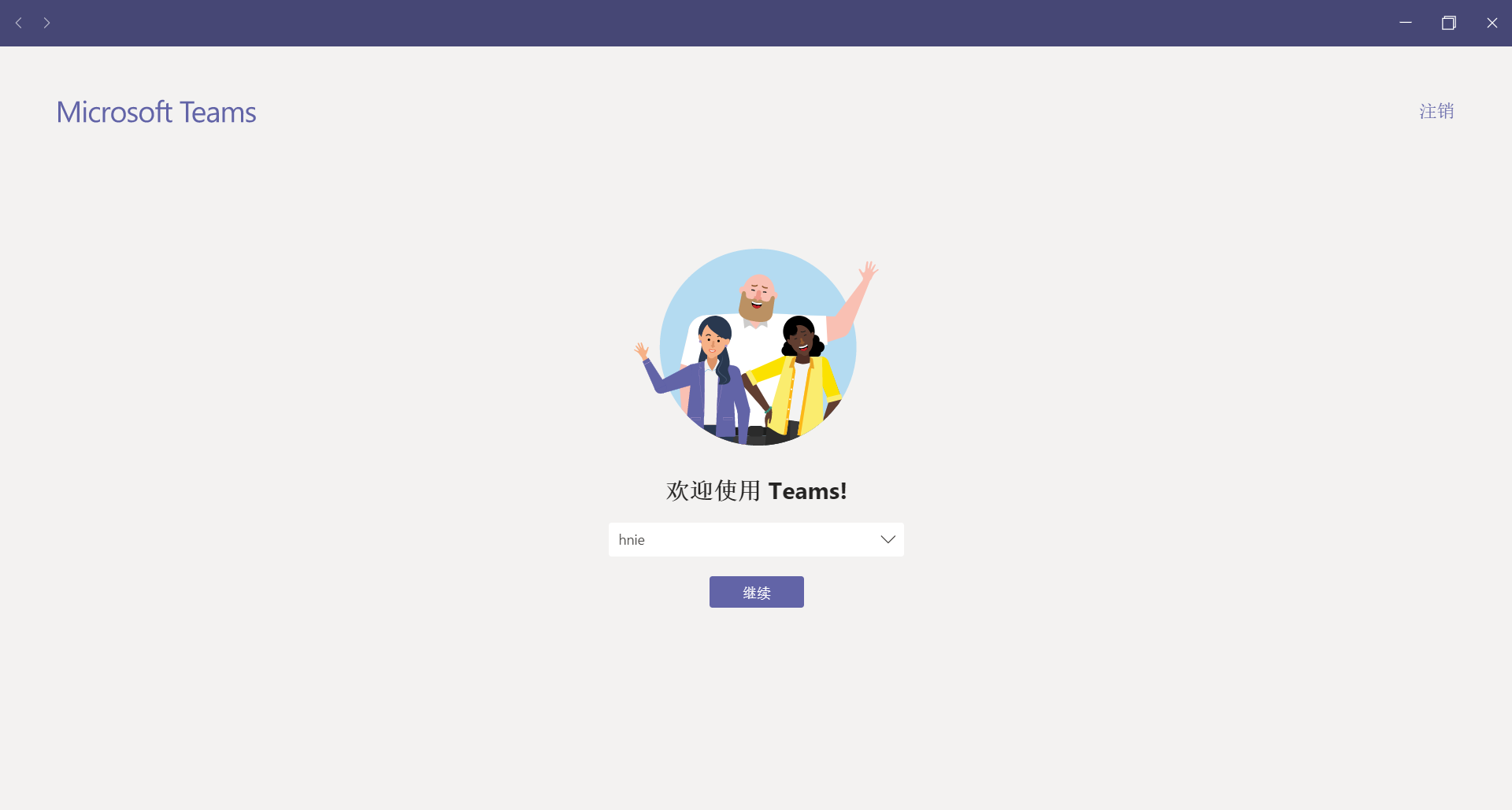
支持发送文本、图片、文件等多媒体内容。
消息回复、点赞及GIF表情等功能增强互动性。
高质量视频会议,支持屏幕共享、背景模糊等高级功能。
大型会议模式(如网络研讨会),支持成百上千的参与者。
在每个频道内进行专门讨论,保持话题集中。
Office 365集成,支持Word、Excel、PowerPoint等文档的实时协作编辑。
提供自定义应用开发接口,满足特定业务需求。
任务追踪功能,帮助团队成员了解各自的任务进度。
符合多项国际安全标准和法规要求,保障用户信息安全。
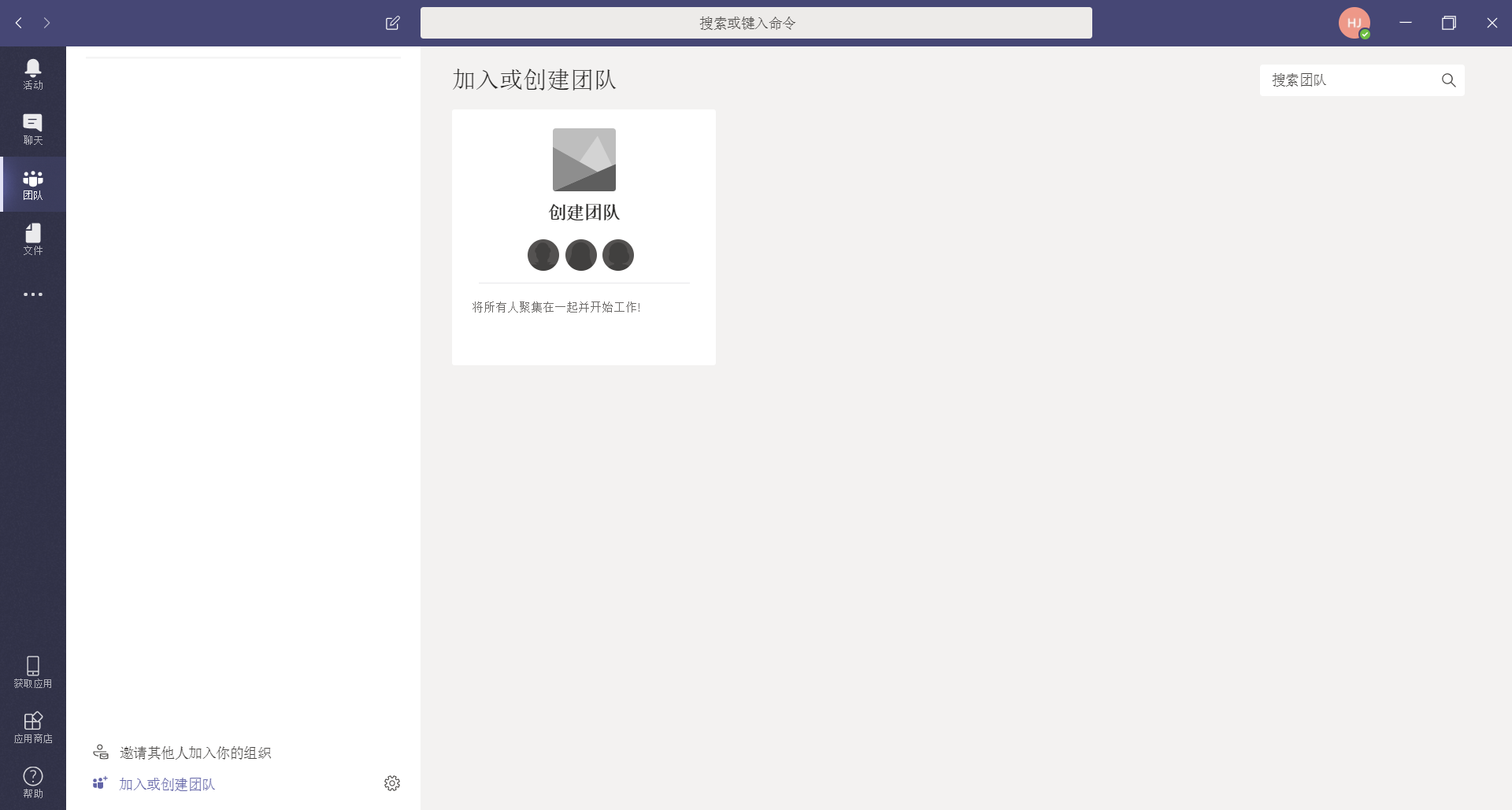
问题:无法登录账户或连接到Teams服务。
解决方法:
确认网络连接正常,尝试重启路由器或切换网络环境。
检查Office 365账户状态,确保订阅有效且账户未被锁定。
清除浏览器缓存(如果是Web版)或重新安装应用程序。
2. 音频或视频质量问题
问题:会议中音频断断续续或视频模糊不清。
解决方法:
检查设备的麦克风、摄像头设置,确保选择了正确的输入输出设备。
关闭不必要的后台程序以释放更多带宽资源。
调整Teams中的音频和视频设置,如降低视频分辨率或启用背景模糊功能来减少资源占用。
3. 文件上传失败
问题:尝试上传文件时失败。
解决方法:
确保文件大小不超过Teams允许的最大限制(通常为15GB)。
检查存储位置是否正确,并确认有足够权限上传文件至该频道或团队。
尝试重新启动Teams应用后再次上传。
4. 应用集成故障
问题:第三方应用或插件无法正常工作。
解决方法:
确认所有相关应用均已更新至最新版本。
检查应用权限设置,确保Teams有权访问所需的数据和服务。
如果问题依旧存在,考虑联系应用提供商寻求技术支持。
5. 性能问题
问题:应用程序运行缓慢或崩溃。
解决方法:
更新至最新版本的Teams,开发团队会定期发布性能改进和bug修复。
减少同时打开的应用程序数量,关闭不必要的标签页或窗口。
在Windows系统中,检查并确保已安装所有必要的更新补丁。
6. 通知不及时
问题:错过重要消息的通知提醒。
解决方法:
进入设置检查通知偏好设置,确保开启了相关类型的通知。
核实操作系统级别的通知权限是否授予了Teams。
尝试重启Teams应用以恢复正常的推送通知服务。
7. 与其他Office 365产品同步问题
问题:与Outlook、SharePoint等其他Office 365产品的同步出现问题。
解决方法:
确认所有Office 365产品均为同一版本,并保持同步更新。
检查各应用之间的权限配置,确保数据共享无障碍。
若问题持续存在,可以尝试联系Microsoft支持获取进一步帮助。
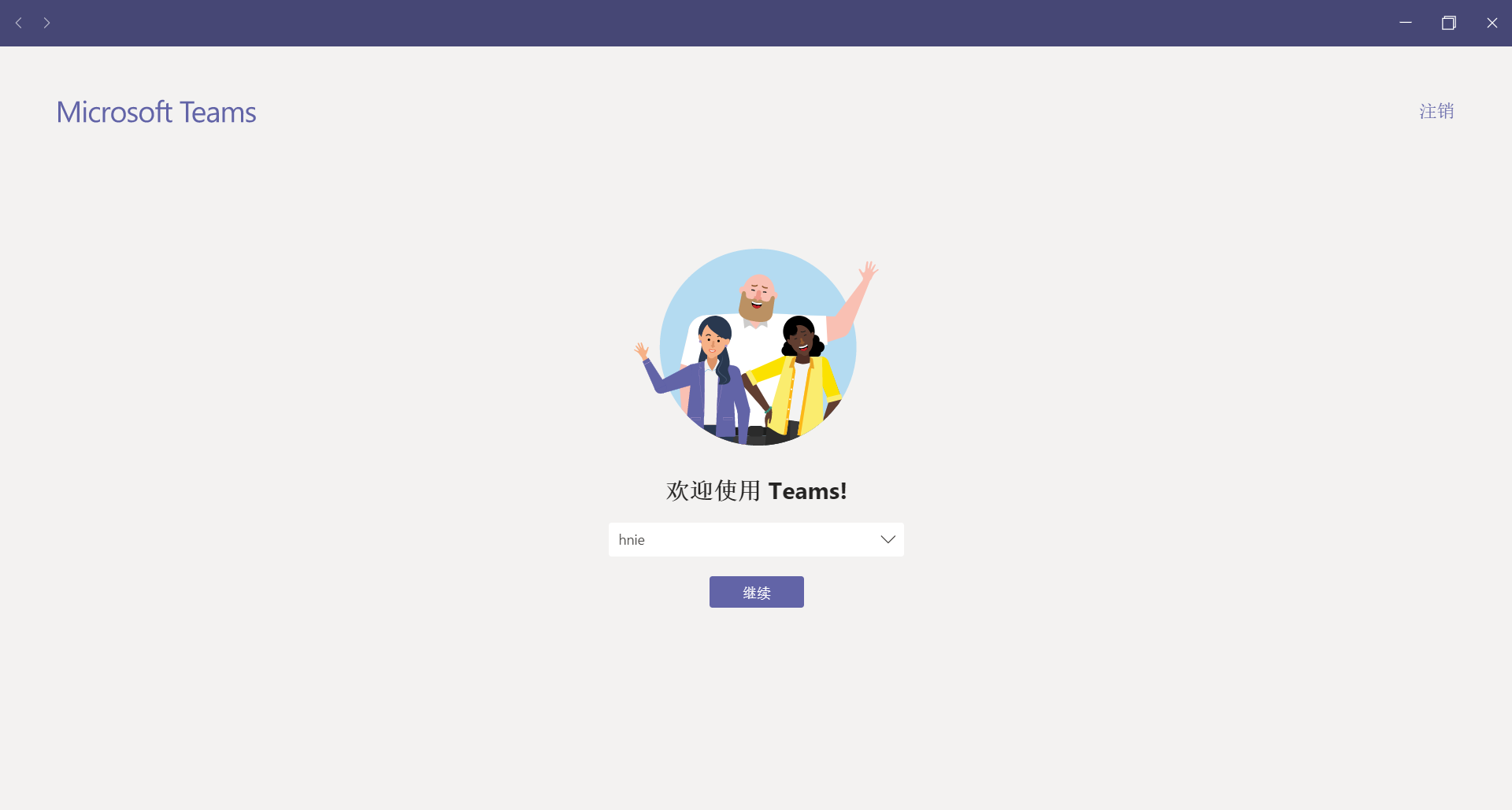
Teams软件功能:
聊天与消息:
实时一对一或群组聊天。支持发送文本、图片、文件等多媒体内容。
消息回复、点赞及GIF表情等功能增强互动性。
语音与视频通话:
一对一或群组语音通话。高质量视频会议,支持屏幕共享、背景模糊等高级功能。
大型会议模式(如网络研讨会),支持成百上千的参与者。
团队与频道管理:
创建不同主题的团队和频道,便于组织内部信息分类管理。在每个频道内进行专门讨论,保持话题集中。
文件共享与协作:
直接在对话中分享文件,并可设置访问权限。Office 365集成,支持Word、Excel、PowerPoint等文档的实时协作编辑。
应用集成:
支持与多种第三方应用和服务集成,如Outlook、OneNote、Trello等,提高工作效率。提供自定义应用开发接口,满足特定业务需求。
日程安排与任务管理:
与Outlook日历无缝集成,方便查看和安排会议。任务追踪功能,帮助团队成员了解各自的任务进度。
安全性与合规性:
提供多层次的安全措施,包括数据加密、访问控制等。符合多项国际安全标准和法规要求,保障用户信息安全。
自动化工作流:
利用Power Automate创建自动化流程,简化重复性任务。设备适应性:
支持Windows、macOS、iOS、Android等多种操作系统,实现跨设备同步使用。教育版特有功能:
针对教育领域设计的功能,如班级管理、作业分配与提交等,特别适合远程教学。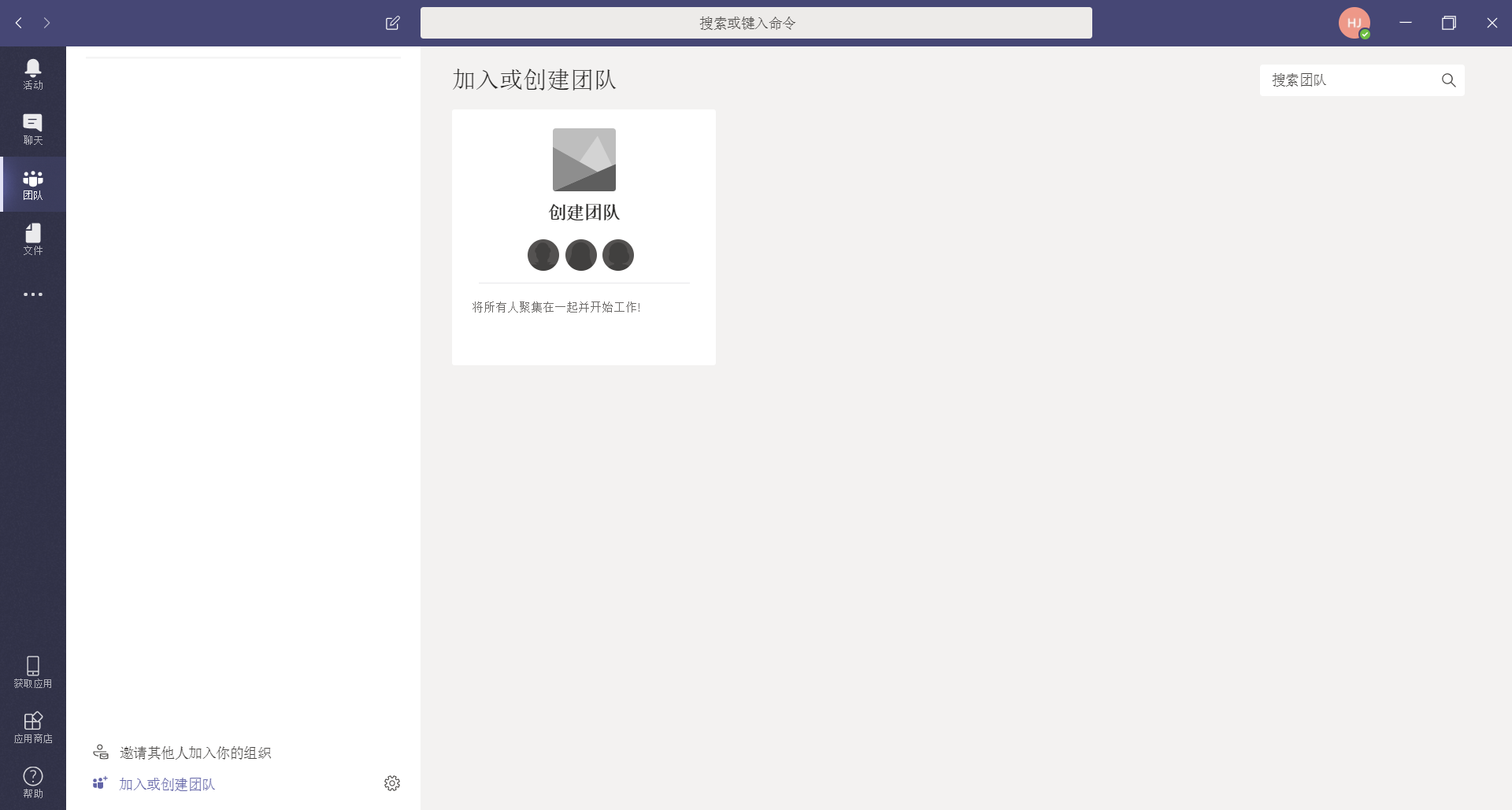
Teams软件常见问题和解决方法:
1. 登录或连接问题问题:无法登录账户或连接到Teams服务。
解决方法:
确认网络连接正常,尝试重启路由器或切换网络环境。
检查Office 365账户状态,确保订阅有效且账户未被锁定。
清除浏览器缓存(如果是Web版)或重新安装应用程序。
2. 音频或视频质量问题
问题:会议中音频断断续续或视频模糊不清。
解决方法:
检查设备的麦克风、摄像头设置,确保选择了正确的输入输出设备。
关闭不必要的后台程序以释放更多带宽资源。
调整Teams中的音频和视频设置,如降低视频分辨率或启用背景模糊功能来减少资源占用。
3. 文件上传失败
问题:尝试上传文件时失败。
解决方法:
确保文件大小不超过Teams允许的最大限制(通常为15GB)。
检查存储位置是否正确,并确认有足够权限上传文件至该频道或团队。
尝试重新启动Teams应用后再次上传。
4. 应用集成故障
问题:第三方应用或插件无法正常工作。
解决方法:
确认所有相关应用均已更新至最新版本。
检查应用权限设置,确保Teams有权访问所需的数据和服务。
如果问题依旧存在,考虑联系应用提供商寻求技术支持。
5. 性能问题
问题:应用程序运行缓慢或崩溃。
解决方法:
更新至最新版本的Teams,开发团队会定期发布性能改进和bug修复。
减少同时打开的应用程序数量,关闭不必要的标签页或窗口。
在Windows系统中,检查并确保已安装所有必要的更新补丁。
6. 通知不及时
问题:错过重要消息的通知提醒。
解决方法:
进入设置检查通知偏好设置,确保开启了相关类型的通知。
核实操作系统级别的通知权限是否授予了Teams。
尝试重启Teams应用以恢复正常的推送通知服务。
7. 与其他Office 365产品同步问题
问题:与Outlook、SharePoint等其他Office 365产品的同步出现问题。
解决方法:
确认所有Office 365产品均为同一版本,并保持同步更新。
检查各应用之间的权限配置,确保数据共享无障碍。
若问题持续存在,可以尝试联系Microsoft支持获取进一步帮助。
相关文章